Si usas un paquete de Windows Office en tu ordenador, es posible que ya hayas observado que además de Word, también trae otros usos, entre los cuales se encuentra Excel, que básicamente consiste en suministrarte hojas de cálculo para que puedas realizar las operaciones que necesiten de las matemáticas como lo desees.
Quizás la razón por la que no le has sacado aún todo el potencial que tiene Excel es que desconoces como se deben colocar las fórmulas para que la hoja de cálculo llegue a las conclusiones que necesitas saber, porque realmente se trata de una herramienta muy útil, sobre todo cuando manejas datos a gran escala, pero comencemos en este artículo, por enseñarte lo más simple, que es sumar y restar en Excel.
¿Qué es una hoja de cálculo de Excel?
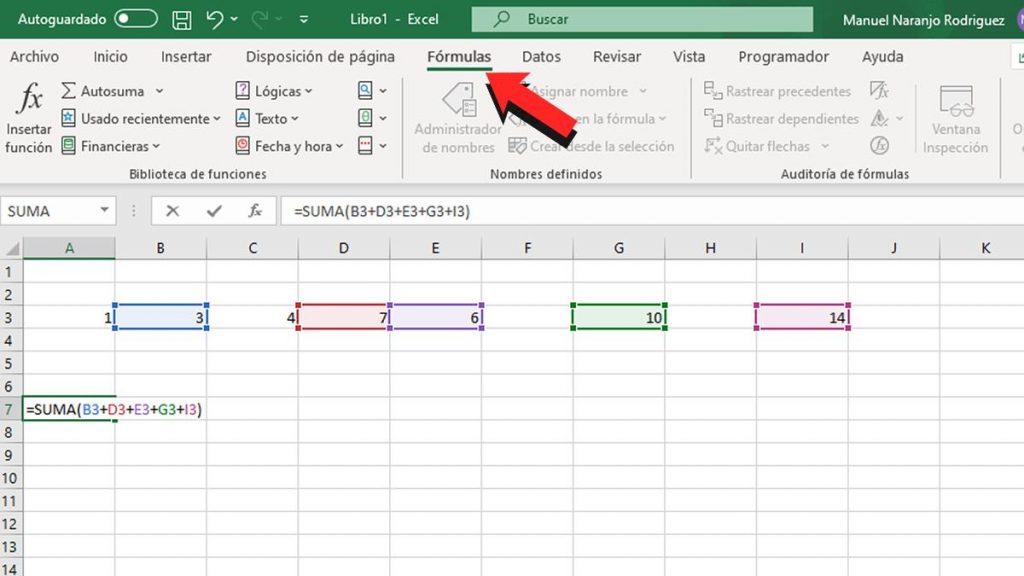
Se trata de un recurso ofimático que se usa a diario en el mundo de la computación, además de los procesadores de texto como Word. Todos los días, millones de individuos utilizan esta clase de archivos de Excel para llevar las cuentas de algo tan sencillo como los gastos domésticos, o algo tan complicado como los inventarios de existencias de mercancías en un almacén, pero también sirve para elaborar presupuestos o para organizar y condensar datos en grandes volúmenes, empleando histogramas o gráficos.
¿Cómo se suma y se resta con Excel?
Se trata de operaciones que son muy sencillas de utilizar en una hoja de cálculo de Excel, y te van a ayudar a llevar de mejor manera las cuentas de cada día, sobre los gastos y los ingresos, colocando simplemente algunos datos.
¿Qué es lo primero que debo hacer?
El primer paso es abrir una hoja de cálculo en Excel. En este sentido, tendrás a tu alcance algunas versiones gratuitas, como la que trae LibreOffice, que es un paquete de herramientas ofimáticas que incluye las hojas para cálculo.
También es posible utilizar las que se ofrecen en Google. La ventaja de utilizar la que ofrece Google es que podrás sincronizarla de forma automática con tus contenidos en la nube, por lo que no vas a perder los datos, en caso de que por accidente se cierre la hoja para el cálculo que estés usando o que se desconecte tu ordenador o se quede sin baterías tu laptop. De manera que vamos a centrar nuestra explicación utilizando ésta última.
Aunque para cualquier hoja para cálculo que estés utilizando, las instrucciones y pasos básicos son los mismos, así que este conocimiento te servirá cualquiera sea la que hayas escogido.
Pasos para utilizar una hoja para cálculos de Google
Busca en Google hojas de cálculo y pincha en el enlace que te va a aparecer en la pantalla, luego pincha sobre el menú que tiene tres rayas y debes elegir ‘Hoja de Cálculo’. Cuando se abra lo que debes hacer es lo siguiente:
Suma
Si lo que quieres hacer es sumar, coloca la primera cifra en la primera columna, la segunda cifra en la segunda columna y así sucesivamente, cuando las hayas colocado todas, posiciónate en la columna siguiente y debes escribir: SUMA(A1;B1;C1;….hasta que llegues a la letra de la última columna en la que colocaste la última cifra) luego de que cierres el paréntesis verás cómo te dará el resultado de la suma de la fila.
También puedes colocar: =A1+B1+C1….hasta que llegues a la última columna de la última cifra que colocaste e igualmente aparecerá en la cuadrícula siguiente el resultado de la suma de toda esa línea.
Resta
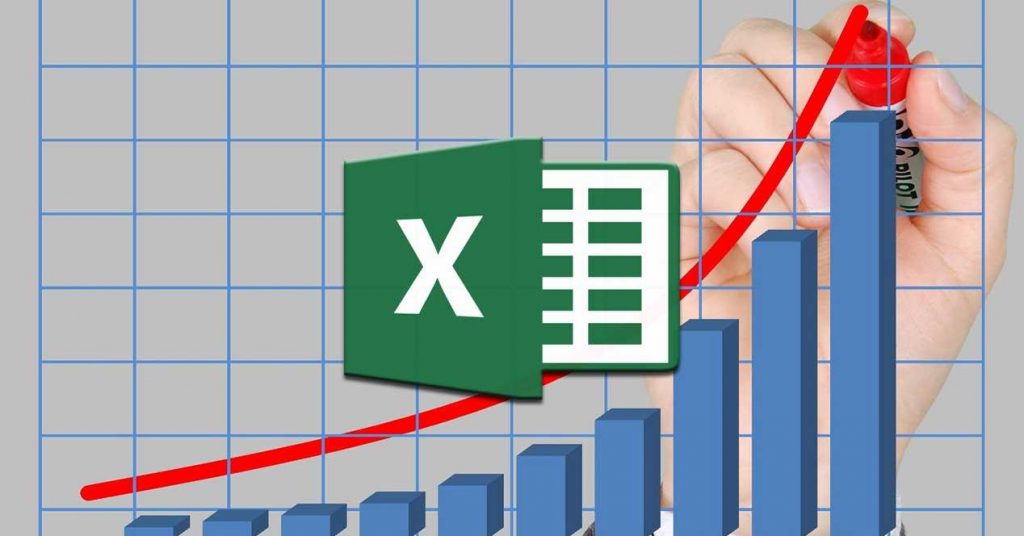
Ahora bien, si lo que quieres hacer es restar, la operación es prácticamente igual, comienza a colocar en cada columna las cifras que quieres restar por separado y cuando termines, posiciónate en la columna siguiente, que tiene la casilla vacía y debes escribir en ella: =A1-B1-C-1…hasta que llegues a la última columna de la última cifra que colocaste y aparecerá el resultado de la resta.
Si no quieres que el resultado de la operación se refleje en la columna vacía que sigue a la última cifra que quieras sumar o restar, sino en otra casilla vacía ubicada en otro lugar de la hoja de cálculo, lo que tienes que hacer es posicionarte encima de esa casilla vacía y colocar la fórmula de suma o de resta que te hemos enseñado.
Si quieres sumar o restar otras cantidades que vas a colocar en otras líneas, lo que tienes que hacer es modificar la fórmula así: =A2+B2+C2…. O =A3-B3-C-3… y obtendrás los resultados que necesitas. Bastante sencillo ¿verdad?
¿Qué debo hacer si quiero multiplicar?
Para el caso de la multiplicación, lo que tienes que hacer es colocar la siguiente fórmula: =MULTIPLY(A1;B1). Hay recordar que debes sustituir los valores de A1 y B1 por las casillas que contienen las cifras que quieras que se multipliquen.
Por ejemplo, si quieres multiplicar una cifra que se encuentra en la columna D fila 3, esto es ‘D3’, debes colocar dentro de la fórmula precisamente ‘D3’. El la hoja de cálculo de Excel, la fórmula que deberás colocar en una casilla en blanco es (=A1*B1) y así sucesivamente, colocando la letra de la columna y el número de la fila en la que se encuentran las cifras que deseas multiplicar.
¿Y si quiero dividir?
En cambio, si lo que quieres hacer es dividir, lo que debes hacer es sustituir en la fórmula la palabra ‘MULTIPLY’ por la palabra ‘DIVIDE’ y en Excel colocarás en una casilla en blanco la siguiente fórmula (=A1/B1) o la letra y el número que corresponda a la columna y a la línea en la que se encuentren las cifras que quieres dividir, y listo, aparecerá en la casilla vacía el resultado de la operación.
Como has podido ver, resulta bastante sencillo usar las hojas de cálculo de Excel para tener al día tus cuentas, así que ya puedes comenzar a utilizarlas. Pero como todo, la práctica es la que hace al maestro, así que es posible que las primeras veces no te salgan bien, pero sigue intentándolo, porque una vez que lo domines, verás todo el tiempo que te hace ganar esta útil herramienta.
